

- Come Disabilitare l'Accelerazione del Mouse in Marvel Rivals (2025)
Come Disabilitare l'Accelerazione del Mouse in Marvel Rivals (2025)

L'accelerazione del mouse in Marvel Rivals influisce su come si muove il cursore in base alla velocità di movimento del mouse. Quando muovi rapidamente il mouse, il cursore si sposta più lontano di quanto farebbe con movimenti più lenti. Questa incoerenza può compromettere la tua mira durante partite intense, rendendo più difficile colpire con precisione e seguire efficacemente i bersagli in movimento.
Molti giocatori competitivi preferiscono disabilitare l'accelerazione del mouse per mantenere un mirino consistente in tutti i movimenti del mouse. Questa guida copre ogni metodo per disabilitare l'accelerazione del mouse in Marvel Rivals, dalle impostazioni di gioco agli aggiustamenti a livello di Windows, aiutandoti a stabilire il mirino stabile necessario per salire nei ranghi competitivi.
Leggi Anche: Marvel Rivals è su Switch? Tutto ciò che devi sapere
Come Disattivare l'Accelerazione del Mouse
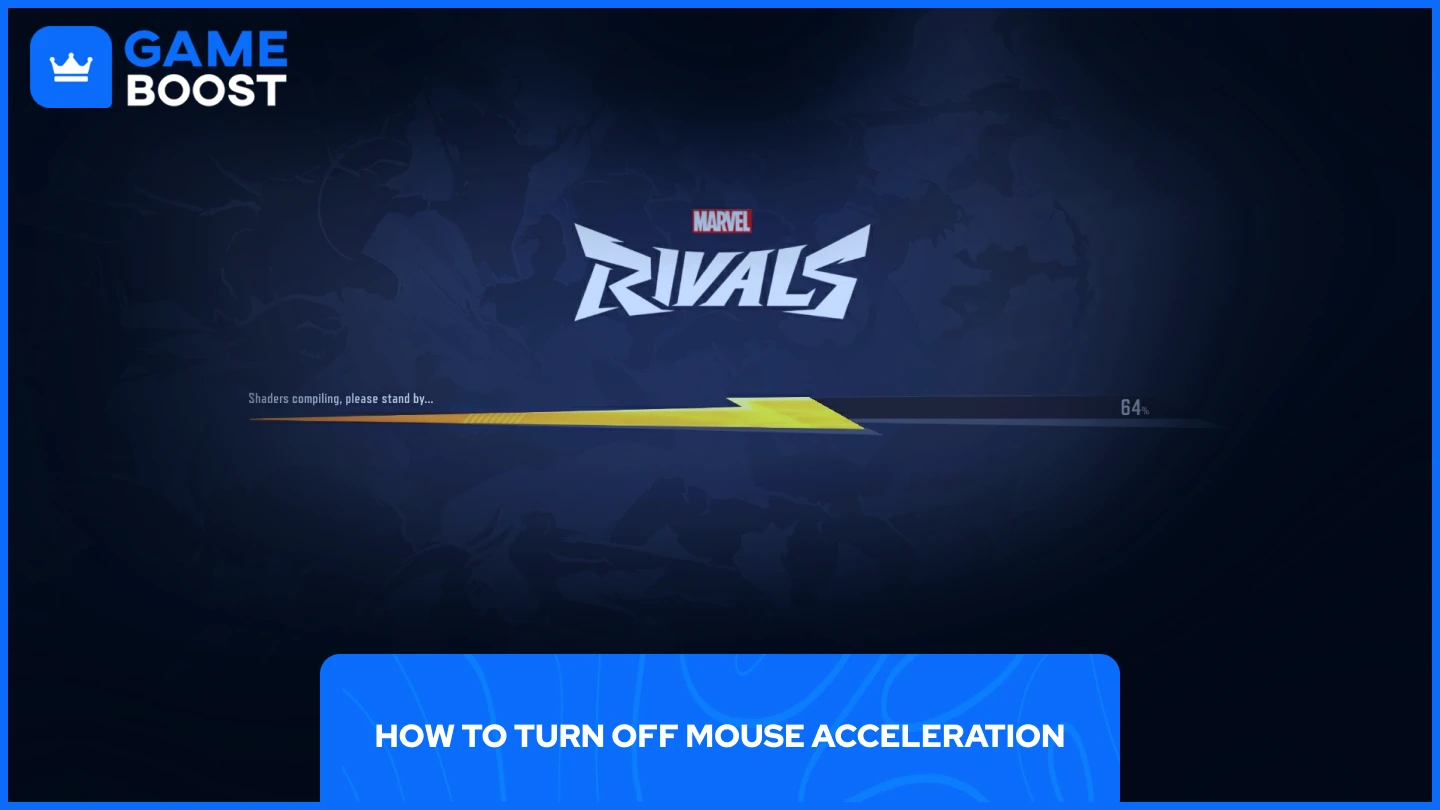
L'accelerazione del mouse può essere disabilitata attraverso tre metodi principali:
- Impostazioni di gioco
- Modifica dei file di configurazione
- Migliora la precisione del puntatore su Windows
Esploriamo ciascuno di questi metodi in dettaglio per aiutarti a ottenere un controllo più fluido e preciso sui tuoi movimenti del mouse.
Leggi anche: Come sbloccare il costume gratuito di Invisible Woman in Marvel Rivals
1. Impostazioni di gioco
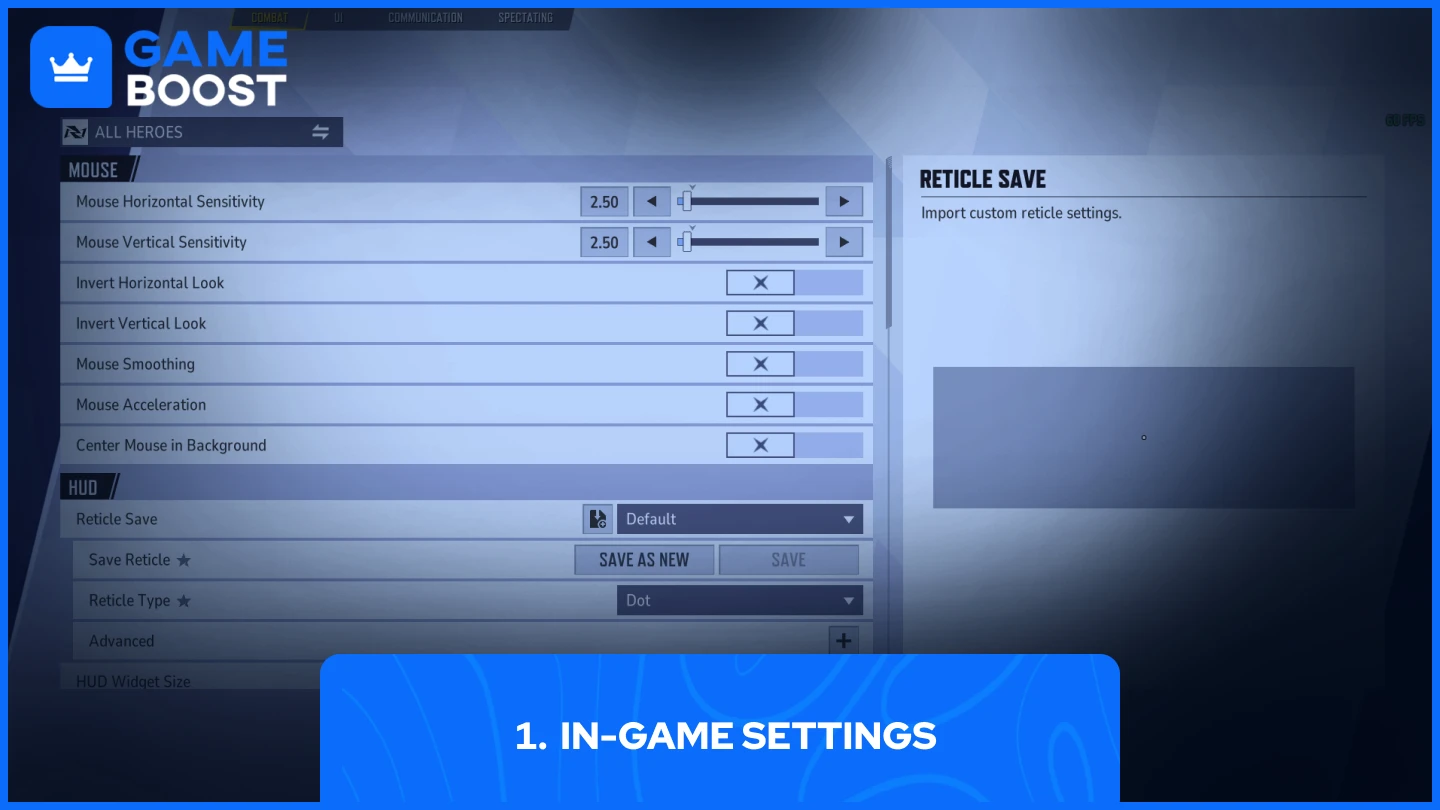
Disabilitare l'accelerazione del mouse attraverso il menu delle impostazioni del gioco è il metodo più rapido e diretto. Ecco cosa devi fare:
- Apri Marvel Rivals
- Vai su Impostazioni
- Naviga a Tastiera
- Seleziona Combattimento
- Disabilita "Accelerazione del Mouse" & "Smoothing del Mouse"
Dopo aver applicato queste modifiche, riavvia il gioco per assicurarti che le impostazioni abbiano effetto. Tieni presente che alcuni giocatori hanno segnalato che l'impostazione di gioco non elimina completamente l'accelerazione su alcuni sistemi. Se noti ancora movimenti del mouse inconsistenti, prova il metodo del file di configurazione o l'aggiustamento delle impostazioni di Windows per una soluzione più completa.
2. Modifica dei file di Configurazione
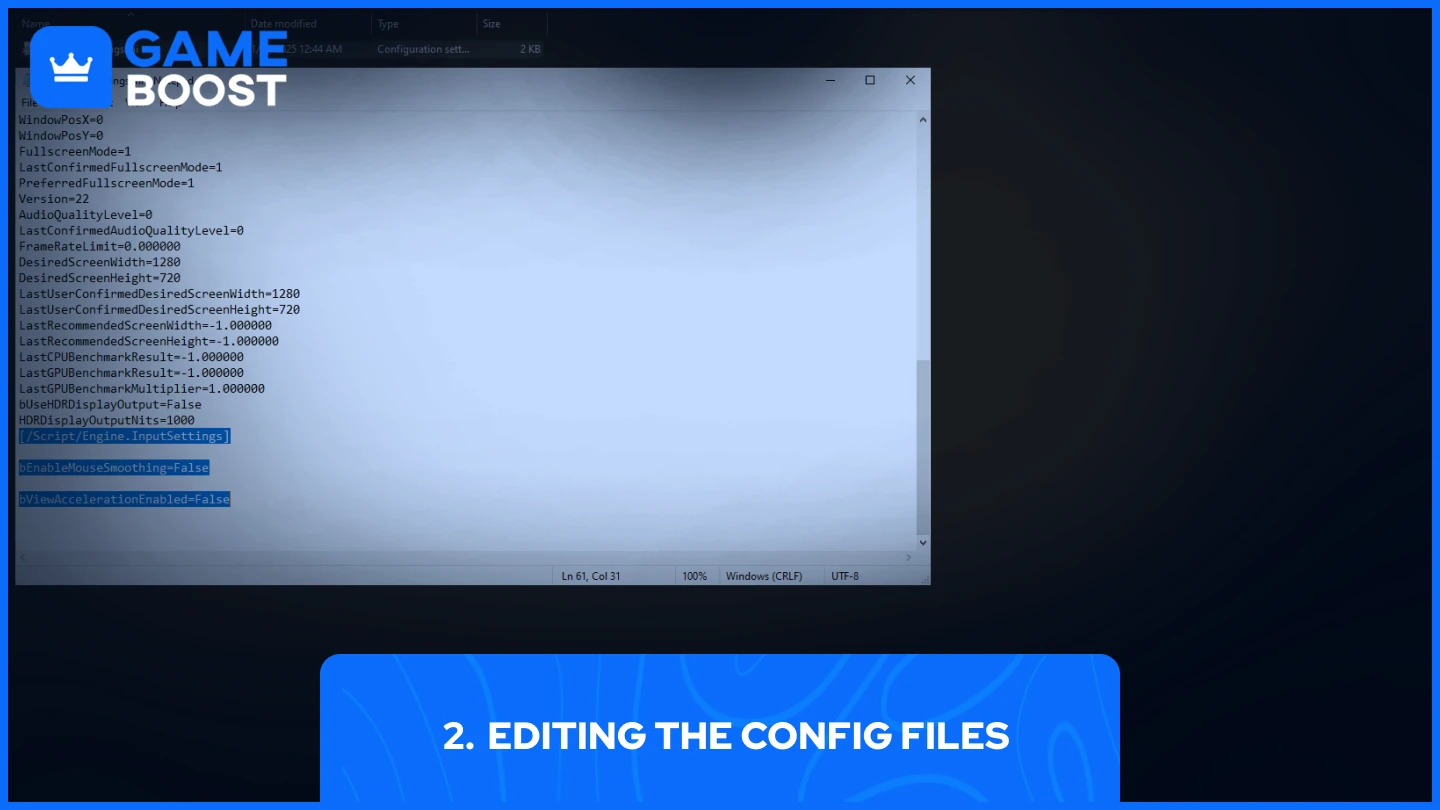
Modificare i file di configurazione richiede un po' più di impegno ma ti dà più controllo sulle impostazioni del mouse. Ecco come fare:
- Apri i file di configurazione del gioco solitamente in:
• C:\Users\YOURPCNAME\appdata\local\marvel\saved\config\windows
- Cerca “GameUserSettings” e fai click destro su di esso, poi "Modifica in Notepad"
- Aggiungi questo script in fondo al file:
[/Script/Engine.InputSettings]
bEnableMouseSmoothing=False
bViewAccelerationEnabled=False
- Ctrl + S per salvare e poi chiuderlo
Assicurati che il gioco sia chiuso mentre modifichi questi file. Dopo aver salvato, imposta il file su "Sola lettura" facendo clic destro su di esso, selezionando Proprietà e spuntando la casella Sola lettura. Questo impedisce al gioco di annullare le tue modifiche al momento dell'avvio.
Se non riesci a trovare la cartella di configurazione, assicurati di mostrare i file nascosti in Esplora risorse di Windows. Inoltre, crea un backup del file originale prima di apportare modifiche nel caso ne avessi bisogno per tornare indietro.
3. Migliora la Precisione del Puntatore
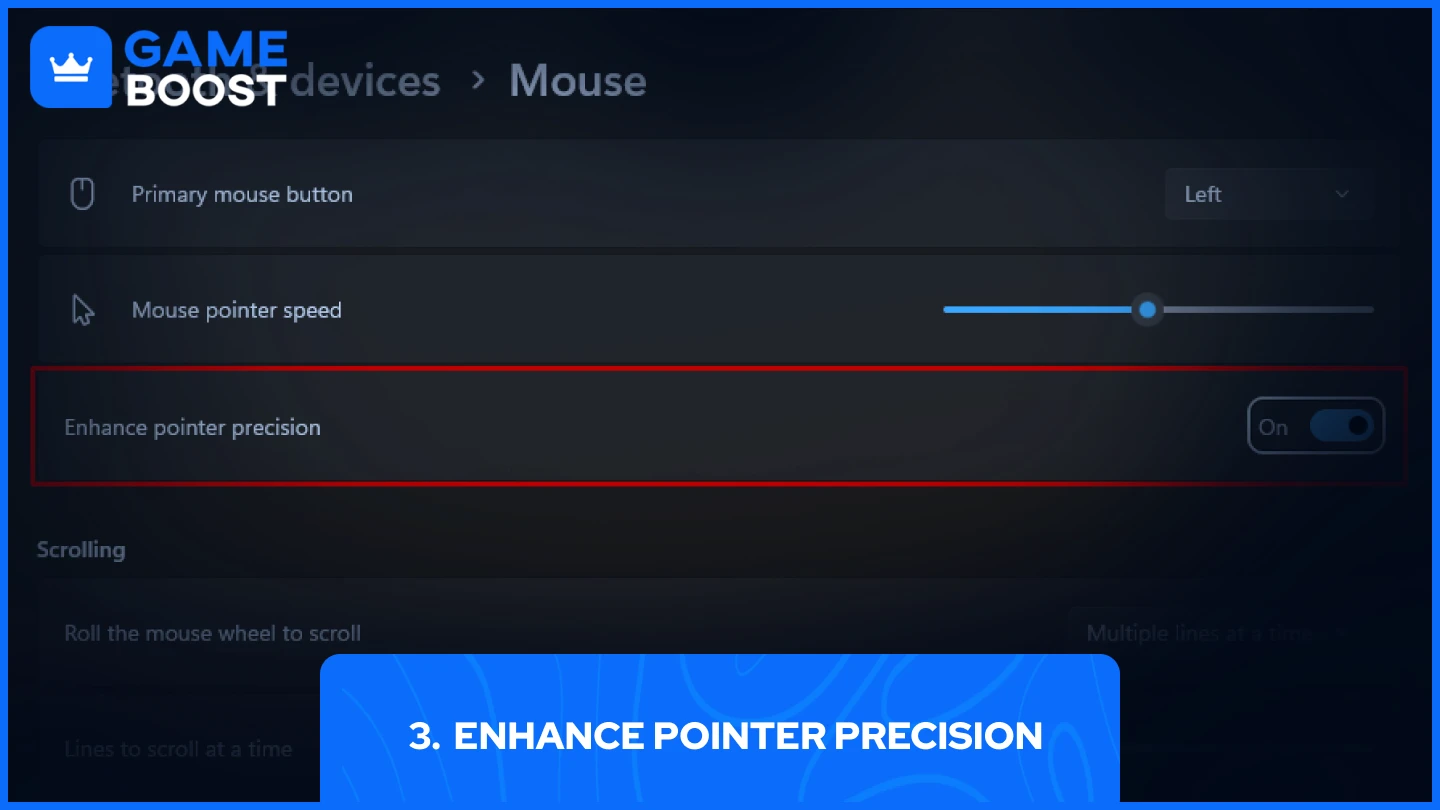
L'accelerazione del mouse può persistere attraverso le impostazioni di Windows anche dopo aver regolato le opzioni di gioco. Windows chiama questa funzione "Migliora la precisione del puntatore" e disabilitarla ha risolto i problemi con il mouse per molti giocatori di Marvel Rivals.
- Cerca "Migliora la precisione del puntatore" nelle impostazioni di Windows
- Deseleziona l'opzione "Migliora la precisione del puntatore"
Metti alla prova il tuo mirino nel Campo di Allenamento dopo aver applicato queste modifiche. I tuoi movimenti del mouse dovrebbero ora risultare costanti indipendentemente da quanto velocemente lo muovi, portando a tracciamenti e colpi rapidi più affidabili.
Leggi Anche: Come Cambiare e Importare i Mirini in Marvel Rivals?
Parole Finali
Prova ciascun metodo in ordine fino a trovare quello che funziona per il tuo sistema. La maggior parte dei giocatori risolve i problemi di accelerazione del mouse attraverso le impostazioni di gioco, ma se i problemi persistono, le modifiche al file di configurazione e le impostazioni del puntatore di Windows offrono soluzioni più approfondite. Un movimento del mouse costante è cruciale in Marvel Rivals: prenditi il tempo necessario per farlo nel modo giusto.
Hai terminato di leggere, ma abbiamo altro contenuto informativo da cui puoi imparare. Inoltre, offriamo servizi rivoluzionari che possono elevare la tua esperienza di gioco al livello successivo. Cosa vorresti fare adesso?
“ GameBoost - Mustafa Atteya has been writing about gaming and esports since 2023, specializing in competitive game content and player improvement guides. At 24, he brings both hands-on gaming experience and professional SEO writing expertise to the GameBoost team.”


